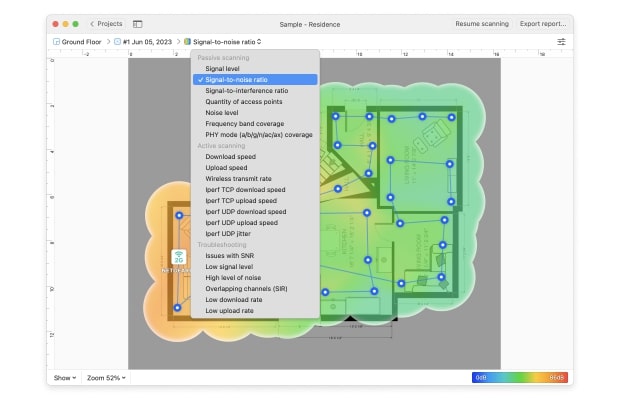WiFi設置の手順
WiFiの設置には3つの大まかな手順があります:
1. 設置に必要なものを揃える
WiFiネットワークの設置の最大の難関は、専門なテクニック以前に必要な道具を全て揃えることかもしれません。特に複数の人や組織が使用するとなると、求められるものも非常に多岐にわたり、用途が曖昧だと準備も非常に不透明なものとなってしまいます。
また、ネットワークを設置する建造物の情報も重要です。地図や図面を用意し、どの範囲にどれほどの強度のWiFiが必要かをまずは把握しましょう。これらの図面は後ほど設定を変更する際にも役に立ちますので、きちんと保管をしてください。
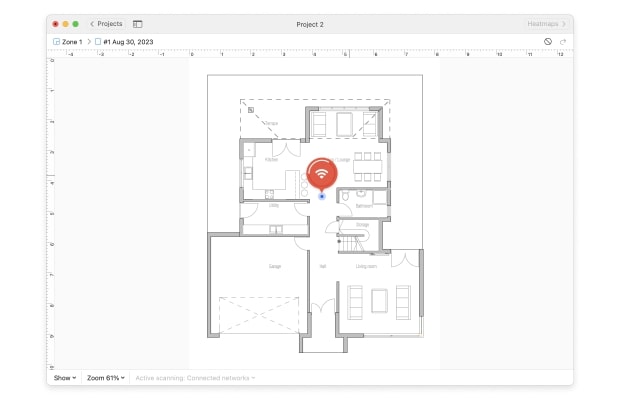
2. ソリューションの計画
設置範囲や用途を明確にし、必要な書類を集めたら、次はどのようなソリューションが最適かを選定します。WiFiネットワークのデザインで一番重要なことは、物理的な範囲や、WiFiネットワークの使用目的、接続するデバイスの数は何か、どのくらいかと、建造物の広さや素材などの基本情報を集めることです。